Программа записи телефонных разговоров для андроид на самсунг а 30
Включаем запись телефонных разговоров штатными средствами, без ROOTa
Неприятная новость от google — в 9м Андроиде на уровне прошивки заблокирована запись телефонных разговоров, причина тому законодательство большинства стран где продается galaxy A30S. У меня до этого был смартфон с Android 8, в котором запись разговора реализована штатными средствами, что очень удобно, например не обязательно записывать адрес или телефон собеседника, достаточно переслушать разговор.
Конечно, можно получить root права на телефоне, но это не безопасно, процедура достаточно сложная и может лишить Вас гарантии. А откатиться назад уже не получится, короче ну его нафиг…
Программы для автоматической записи телефонных разговоров, то же не работают, точнее записывают Вас и совсем не слышно Ваших собеседников.
После раскуривания мануалов и форумов, я пришел к выводу, что единственный нормальный способ — сменить региональную привязку моего A30S. Законодательство Таиланда и Индии не так суровы и не запрещают записывать телефонные разговоры.
В android 9 версии, после смены прошивки с региональной привязкой России на Индию, в меню телефона появляется пункт «автоматическая запись разговора» что нам и нужно. В остальном, прошивка и оболочка ничем не отличается от Российской.
Важно!
- Все что вы делаете с Вашим galaxy A30S — делаете на свой страх и риск, если не уверены, что понимаете как и что делать, лучше не беритесь, поищите профи.
- Наберитесь терпения объем данных переносимых на телефон значителен и требует времени. Не нужно прерывать процесс, дождитесь окончания.
- Перед прошивкой необходимо сделать резервное копирование данных с телефона, т.к. всё будет удалено и телефон полностью сбросится,
фото, музыка, история звонков и смс, приложения и контакты — всё будет удалено. - Версия новой прошивки должна быть не ниже, установленной у Вас.
Как перепрошить Galaxy A30S
1) Что бы сменить прошивку на Вашем galaxy A30S необходимо скачать нужную прошивку (версия не ниже установленной на Вашем телефоне!) — ссылка на прошивки .
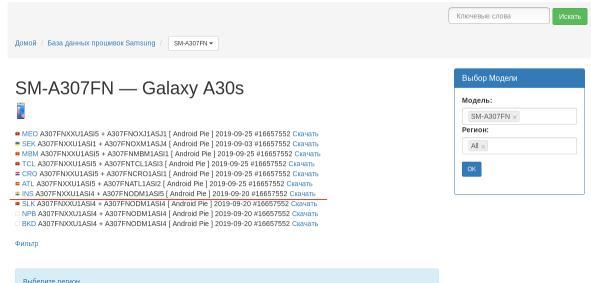
Обратите внимание, что «запись разговора» не выключена в прошивках для Индии и Таиланда.
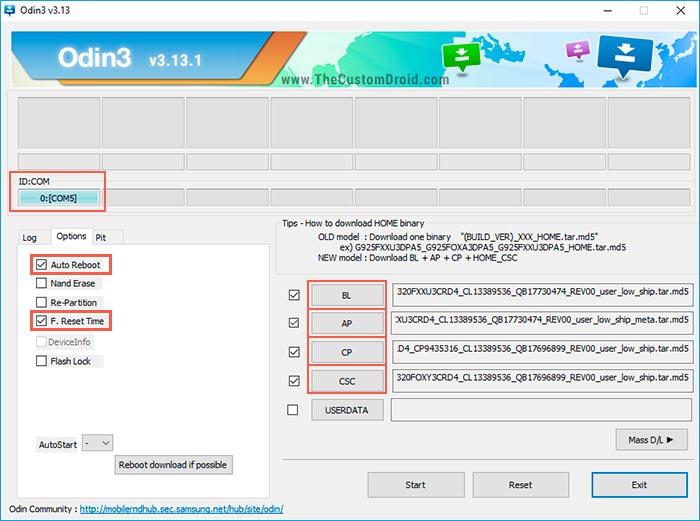
4) Распаковать все архивы в папку (в имени папки не стоит использовать кириллицу, лучше всего создать на диске папку типа, C:\Tmp), а затем установить драйвер для подключения телефона к компьютеру. В эту же папку можно распаковать файл с прошивкой состоящий из пяти фалов, четыре из которых понадобится для программы ODIN для перепрошивки.
После того как вы скачали весь необходимый софт, зарядили телефон (на всякий случай), можно переключить Ваш смартфон в режим прошивки.
Включаем режим обновления прошивки на Galaxy A30S
Для того что бы перепрошить Galaxy A30S, нужно вначале отключить его. Затем зажать и удерживать обе кнопки громкости и подключить usb провод от компьютера.
Если Вы всё правильно сделали, на экране Вашего телефона должна появиться следующая картинка:
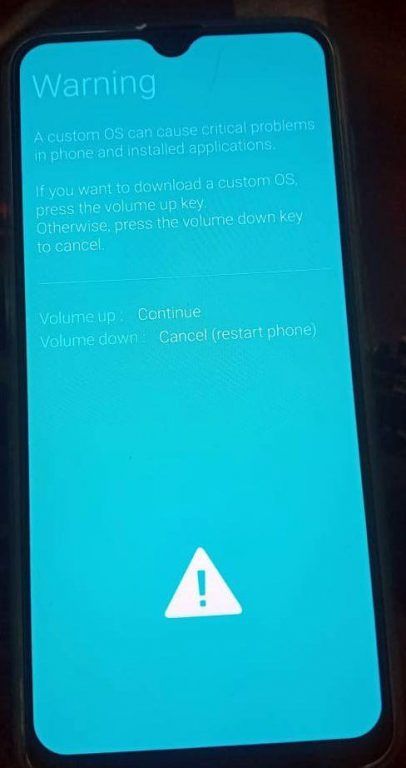
Как следует из надписи на экране, если Вы уверены в том что делаете, нажмите «volume up«. После чего запускаем odin на компьютере и даем ему, необходимые файлы, как на скриншоте:
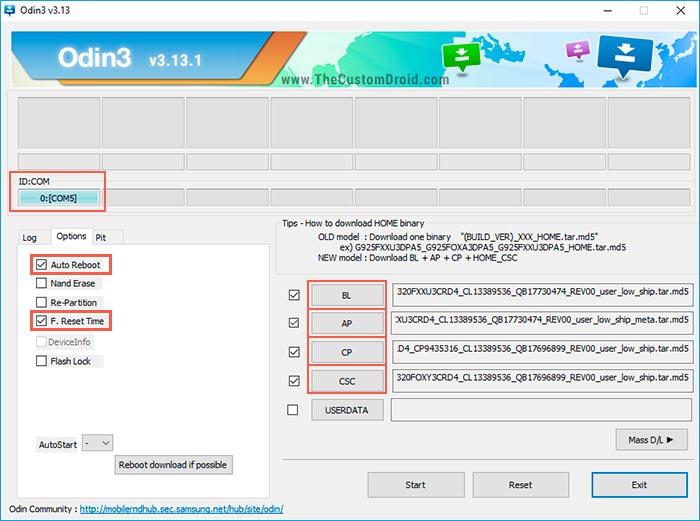
При добавлении файла начинающегося c «AP_» компьютер задумается на 30-40 секунд, это нормально. Скрещиваем пальцы и нажимаем кнопку «Start«
По окончании процедуры смены региона прошивки, Вы получите возможность автоматически записывать разговоры штатными средствами, без потери гарантии, как на моем Galaxy A30S:
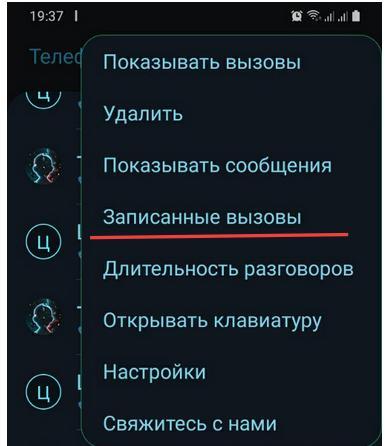
Самый простой способ включить запись телефонных разговоров на Samsung galaxy A30S
Как оказалось в результате экспериментов, проще всего включить запись разговоров без перепрошивки и root доступа это добавить приложения и индийской прошивки, среди которых добавляется и запись телефона.
После этого, в настройках телефонных вызовов, появится «автоматическая запись разговоров«.

Сделать запись звонка на устройстве от Самсунг можно двумя путями: используя сторонние приложения или встроенные средства. К слову, наличие последних зависит от модели и версии прошивки.
Способ 1: Стороннее приложение
- После загрузки и установки Колл Рекордер, первым делом следует настроить приложение. Для этого запустите его из меню или рабочего стола.





Способ 2: Встроенные средства
Получение Root
Способ зависит конкретно от аппарата и прошивки, но основные из них описаны в статье ниже.
Отметим также, что на устройствах Самсунг проще всего получать Root-привилегии путем использования модифицированного рекавери, в частности, TWRP. Кроме того, с помощью новейших версий программы Odin можно установить CF-Auto-Root, который является оптимальным для рядового пользователя вариантом.
Включение встроенной функции записи разговоров
Поскольку данная опция программно отключена, для её активации понадобится отредактировать один из системных файлов. Это делается так.


Над этими строками вставьте вот такой параметр:
Обратите внимание! Установив этот параметр, вы лишитесь возможности создавать конференц-вызовы!

Данный способ довольно сложный для рядового пользователя, поэтому мы рекомендуем использовать его лишь в самом крайнем случае.
Подводя итог, отметим, что в целом запись разговоров на девайсах от Samsung ничем принципиальным не отличается от подобной процедуры на других Android-смартфонах.

Отблагодарите автора, поделитесь статьей в социальных сетях.


Как известно, современные встроенные Android-программы для записи звонков практически не записывают разговоры, если речь идет об Андроидах 10, 11 и выше версии. А если и делают, то нужно включать громкую связь и разговаривать только по громкой связи. Что, конечно же, дико неудобно.
Как найти и скачать хорошую запись звонков
На сегодняшний день в Интернете есть огромное количество программ для записи звонков на Андроиде. Все они отличаются как своим функционалом, так и способами установки. Но далеко не все записывают разговоры на 10 и 11 Андроиде.
Хотим Вас сразу предупредить, что тайная скрытая запись во многих странах мира незаконна. Поэтому, перед тем как скачать запись звонков на телефон, Вы должны об этом серьезно задуматься.
Шаг 1. Зарегистрироваться на сайте здесь >>
Шаг 2. Запись звонка скачать apk здесь >>
Шаг 3. Установить и настроить программу здесь >>
Теперь запись телефонного звонка будет работать бесплатно целые сутки. Это тестовый проверочный период. Во время него нужно проверить настройки записи разговоров. Если нужно, то сделать дополнительные настройки.
Если Вы хотите скачать хорошую программу запись звонков, которая делает нормальную качественную двустороннюю запись разговоров даже на последних версиях Андроида – тогда этот обзор именно для Вас.
6 лучших программ для записи звонков на Андроид 2021 года
1. Automatic Call Recorder

Начинает наш список самая известная программа для записей звонков Automatic Call Recorder. Она имела бешеную популярность до 2018 года, до того, как Google Play не закрыл возможность делать запись с линии и не закрыл доступ к списку вызовов. «Благодаря» Гугл защите тайны личных разговоров, эта программа перестала работать на современных версиях Андроид.
Automatic Call Recorder – эта программа для записи телефонных звонков на Андроид ниже 9 версии. Все разговоры на старых версиях Андроид записываются превосходно. Но она не будет писать, если на смартфоне 9, 10 или 11 Андроид. Кроме того, она записывала только телефонные звонки. Звонки, сделанные через интернет, были ей не доступны. Да, это, к сожалению, правда.
.
2. Blackbox Call Recorder

Тоже самое касается и программы для записи звонков Blackbox Call Recorder. Как и с первым софтом, Google Play не позволил писать разговоры с новых версий Андроид. И теперь Blackbox Call Recorder пользуются только те, у кого смартфоны ниже 8 версии. Да и интернет-звонки для записи никогда не были доступны.
Если у Вас старенький мобильный телефон, тогда эта программа именно для Вас. Бесплатно скачать программу автоматической записи звонков на любой смартфон Андроид можно с Плей Маркета. Потом нужно внести определенную (небольшую) сумму каждый месяц и наслаждаться профессиональной записью телефонных разговоров.
.
3. Cube Call Recorder

Уникальное приложение для записи звонков на современных Android устройствах. Записывает не только телефонные разговоры, но и звонки и голосовые, сделанные через мессенджеры и социальные сети. Если Вам не нужны все разговоры подряд, то есть возможность выбрать определенные контакты. Именно с них и будет вестись автоматическая запись.
О том, как скачать, установить и правильно настроить Cube Call на 10 и 11 Андроид, можно узнать у наших онлайн-консультантов.
4. Call Recorder Automatic

.
5. Boldbeast Call Recorder

Уникальность этой программы была в том, что это была не только автоматическая запись звонков. Нажимая на горячую кнопку можно было делать запись звонков выборочно. Также ее можно было использовать в качестве диктофона.
.
6. VkurSe

Программа VkurSe позволяет быть в курсе всего, что происходит на телефоне, на котором установлена эта программа. Она ведет запись разговоров с любой версии Андроид. Если запись получается односторонней, тогда есть индивидуальные настройки, которые позволят получать полноценную запись.
Это запись звонков на русском языке, скачать бесплатно можно с официального сайта. Ведет запись:
.
Заключение
Как видите, запись звонков на Андроид лучшая программа, которую можно скачать бесплатно – реально существует. Мы Вам показали проверенные временем надежные 4 программы, которые идеально работают на Андроид ниже 8 версии и 2 программы, которые ведут профессиональную запись разговоров на современных версиях Андроид – это Cube и VkurSe.
Если у Вас возникли вопросы – пишите нашим консультантам.

Запись телефонных звонков важна по многим причинам. Многие хотят возможность сохранить разговор, но в самсунге а30, а20, а70, а40 включить без приложений не получится.
Мне до сих пор не понятно почему. Андроид 9 имеет такую возможность, но она заблокирована.
Ладно в штатах, там по закону записывать звонки без согласия, человека на другом конце запрещено.
У нас запрета нет. Я не проверял, но говорят, что если поставить прошивку с Азии, то самсунги а30, а20, а70, а40 смогут делать записи разговоров.
Также поговаривают, что в некоторых телефонах после обновления такая возможность также будет.
Слухи-слухами, а мы сейчас перейдем к конкретике как это сделать в линейке описываемых мною здесь смартфонов.
В других версиях андроид (те, что ниже 9) все работает. Без рут прав, можете записывать разве что через Boldbeast Recorder.
Запись телефонного звонка на а30 | а20 | а70 | а40

Имея рут права, можете сделать даже автоматическую запись телефонного разговора и будете иметь быстрый доступ к ним при необходимости.
Если что-то плохо слышали, забыли, что сказал наш собеседник, проблемы с памятью после, алкогольных событий, получить доказательства по делу, подтвердить наше дело или чью-то вину опция полезна.
Да вы можете установить приложение с маркета, но я рекомендую именно то, что есть на этой странице внизу.
Почему? Причины есть. Устанавливая с маркета, долго вы его не продержите. Одни плохо записывают разговоры, другие вообще без звука, третьи не поддерживают скайп или вайбер, четвертые завалят вас рекламой, пятые платные и список можно продолжить
Как альтернативу моему (кто побоится устанавливать) могу также порекомендовать несколько – они более-менее лямку тянут.
Имеет множество параметров настройки, легко искать записи разговоров, устанавливать автоматическое удаление через, изменять форматы записанного звука, устанавливать контакты, с которыми разговоры не будут записываться. Только записывать разговоры через Messenger или Skype не получится. Базовая версия бесплатна.
Другое заслуживающее внимания приложение просто называется Call Recording. По сравнению с первым предложением, оно предлагает несколько менее продвинутые опции и, как следствие, немного худшее качество записи, но в то же время гарантирует готовность к работе практически без начальной конфигурации.
Конечно, возможно, и при необходимости вы можете вручную изменить параметры записи и другие аспекты работы.
Существует четыре формата записи звука, возможность увеличения громкости и настройки задержки записи (отдельно для исходящих и входящих вызовов).
Интересным фактом является возможность настройки синхронизации с Dropbox или Google Drive для хранения записанных записей в облаке.
Записанные записи отображаются в виде списка подключений. Выбрав конкретную беседу, вы можете дополнить ее заметкой, а затем поделиться ею любым удобным для вас способом.
В бесплатной версии программы вы должны смотреть рекламу, видимую в интерфейсе. Полная версия приложения не только позволит вам избавиться от них, но и расширит некоторые функции, в этом случае добавив, например, поддержку встряхивания жестом телефона для запуска записи.
Мое любимое приложение для записи разговоров

Я рекомендую устанавливать на самсунги а30, а20, а70, а40 приложение, находящееся в низу текущей страницы.
Работает идеально – записывает четко, но также понадобится ROOT. Сожалею, но это факт на самсунгах с андроидом 9.
Только кроме преимущества записи телефонных разговоров есть недостатки. Вы рискуете утечкой личных разговоров.
Теоретически, кто-то может украсть ваш телефон и скопировать данные. Он может взломать ваш телефон и получить к нему удаленный доступ, например, с помощью вредоносного приложения.
Обычно после разговора его запись безвозвратно утеряна. Когда это записано, то может быть совсем наоборот. Вторым недостатком является то, что запись не всегда является законной.
Да некоторые программы остаются, чтобы преодолеть это ограничение. Здесь стоит упомянуть, что на Android 9.0 Pie, который установлен на а30 | а20 | а70 | а40 сделать это невозможно.
Google позаботился, чтобы заблокировать эту возможность несмотря на то, что несколько лет назад они сами предоставили разработчикам соответствующий API.
Ну, никто не хочет обвиняться в помощи в нарушении закона, такой как последующая публикация разговоров.
Во всяком случае, юридический аспект здесь чрезвычайно важен. Стоит помнить, что проблемы начинаются, когда третья сторона читает ее, а другая сторона не знает о записи.
Нельзя не заметить, что компании позаботились о том, чтобы никто не пытался каким-либо образом нарушать правила, ограничивая функциональность.
Важно помнить правовые положения, согласно которым мы должны информировать нашего собеседника о записи соединения.
Читайте также:


